刚刚重装完win10系统的朋友们,是不是在第一次连接网络的时候遇到了问题?不要着急,php小编鱼仔为大家带来了详细的设置教程,一步一步教你解决连接网络的难题,让你的电脑畅快无阻地遨游网络世界!
1、系统的宽带连接标志一般是在电脑桌面的右下角,在桌面的右下角网络连接的标志点击打开。
2、然后点击打开【网络和Internet设置】。

3、进入之后选择【网络和共享中心】。
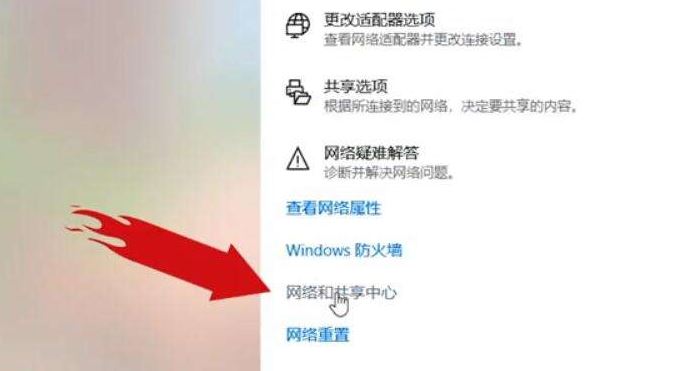
4、在出现的新的对话框中,选择【设置新的连接或网络】。
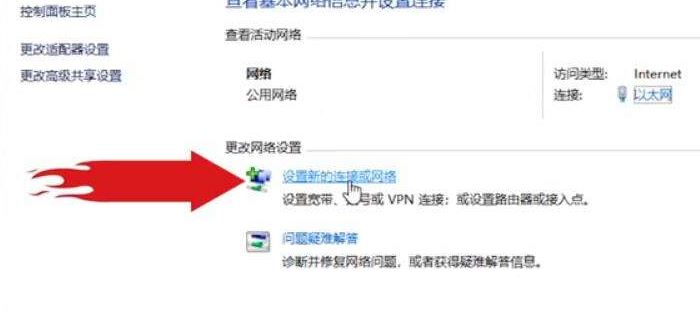
5、之后点击【连接到 Internet】,然后点击【下一步】。
6、点击【设置新的连接】。
7、然后选择【宽带(PPPoE)】。
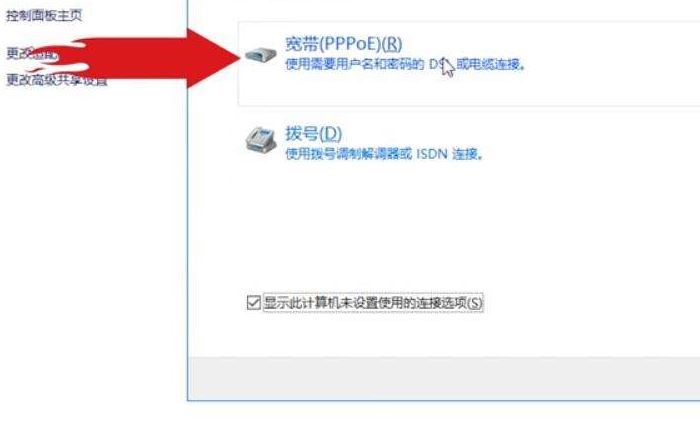
8、点击之后,系统就会出现一个让你输入宽带账号和密码的对话框,把你自己的上网账号和密码输上就行了,输入连接名称然后点击【连接】,新的宽带连接就完成了。
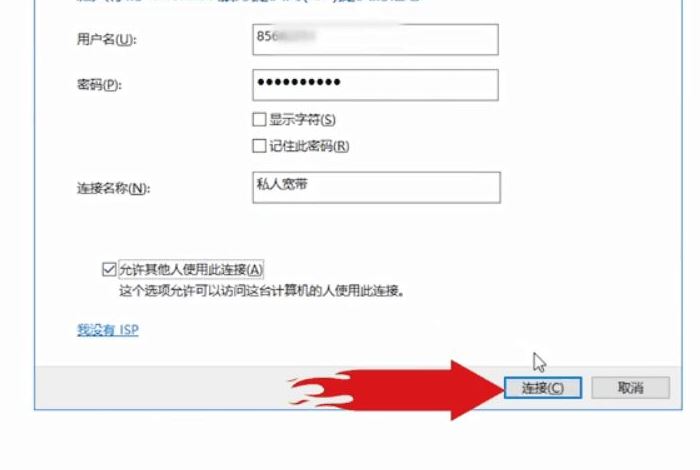
以上就是win10重装系统怎么设置第一次连接网络 win10重装系统后第一次连接网络设置教程的详细内容,更多请关注php中文网其它相关文章!

一键重装系统工具是一款专注装机小白用的一键电脑重装系统软件。支持一键重装win7、win10、win11电脑系统。在线装机,无需光驱U盘,无需电脑技术,有需要的小伙伴快来保存下载体验吧!

Copyright 2014-2025 https://www.php.cn/ All Rights Reserved | php.cn | 湘ICP备2023035733号